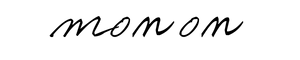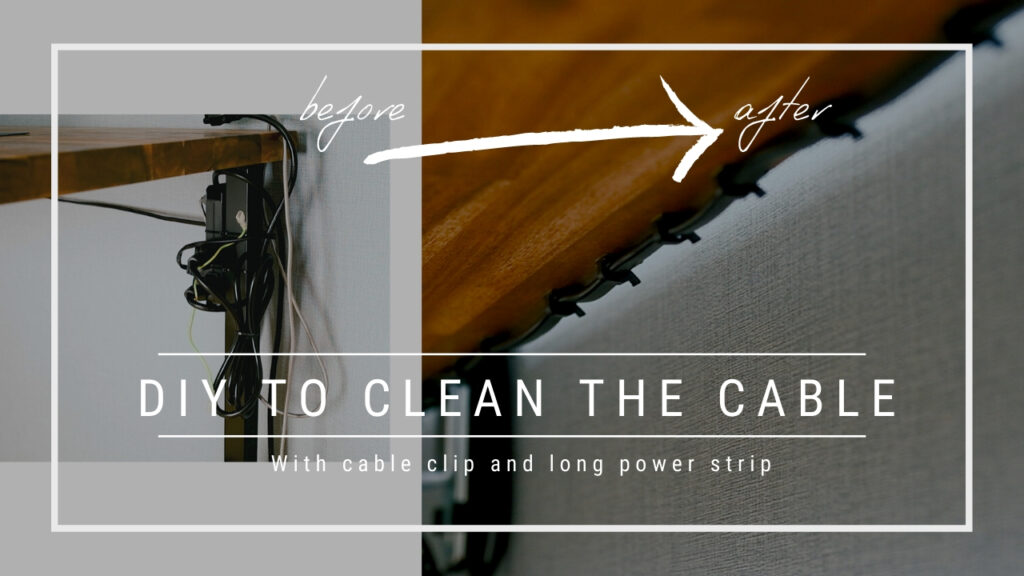パソコン周りのケーブルがごっちゃごちゃになっていたの整理をすることにしました。
今回はコードが長めの電源タップとケーブルクリップを使って簡単に片づけをすることに。
始めるまではめんどくさくてなかなか手をつけられませんでしたが、本気になれば15分くらいでできる簡単な作業でしたのでもしよかったらお試しください。
目次
ケーブル整理のためにそろえたモノ

まずはケーブルクリップ。
机の裏や側面に張り付けてコードを綺麗に整理するためのクリップです。
ぶら下がっていたコードが机にぴったりフィットするので全く目立たなくなります。
スマホの充電ケーブルよりも少し太めのケーブルでもしっかりクリップできるタイプ。裏についている両面テープは少し弱いかなと感じました。

電源タップ(延長コード)は長さ2.5mのスイッチ付き6個口。メーカーは安定のエレコム。
コンセントから離れた位置にあるオープンラックに電源タップを置くことに決めたので長めの延長ケーブルがついているタイプにしました。
スイッチがついていない電源タップのほうがシンプルでかっこいいのですが、なんだかんだでやっぱりスイッチありのほうが便利だなと思って今回はこちらを。
余分なコードをまとめるための結束バンド。
ケーブルクリップの両面テープがイマイチだったので張り替え用に使いました。
テーブルの裏につけたので粘着力の弱さを感じましたが、テーブルの上などにケーブルクリップを使う場合は貼りかえる必要はないかもしれません。
あと、細いケーブルならおそらくはがれることはないだろうと思います。
悩んだけど買わなかったモノ
- ケーブルオーガナイザー
- 配線ボックス
便利ですが、ほかのものでも代用できるかなと思って買いませんでした!意外と高いんですよね。
ケーブルを隠していくよ

それでは作業開始!
ケーブルクリップの両面テープを剥がしてほかのテープを貼る


まずこれは結構めんどくさいんですが、もともとケーブルクリップについていた両面テープがちょっと弱かったので貼り直しをすることにしました。
元からついていたテープでもバッチリつくときもあったんですが、はがれていることもあったので長い目で見ると今のうちに貼りかえておく方があとが楽だなと思ったので作業することに。
一気に貼ってしまえばすぐに終わります。
ケーブルクリップをデスク裏に貼る


次はケーブルクリップをぺたぺた貼っていきます。
天板の側面でも良いし、裏側でも良いと思いますが、きっちり隠したい方は天板の側面を這わせた方が良いのかもしれません。
ケーブルを結束バンドで束ねて棚に置く


クリップを貼ってしまえばあとはコードをひっかけて綺麗に整理するだけです。このときあまったコードはロック帯で縛ってコンパクトに整理していきます。
コードを通す、コードを縛る、パソコンに接続する。
この作業を繰り返して完成です。
作業時間やかかったお金

今回の作業時間やかかったお金についてですが、
- 電源タップ:1,500円
- ケーブルクリップ:998円
お金は延長コードとクリップで2,500円です。
両面テープや結束バンドは家にあったんでカウントしていませんが、もし買うとしても1,000円くらいかなと思います。
ちなみにコードを収納するボックスを買おうと思ったら1,500円~3,000円くらいです。

今回はケーブルオーガナイザーを使うかどうかとても迷いましたがケーブルクリップを使って安くすませてみました。
大量にケーブルがある方はケーブルオーガナイザーが便利かなと思います。
それでは今回はこんな感じで~